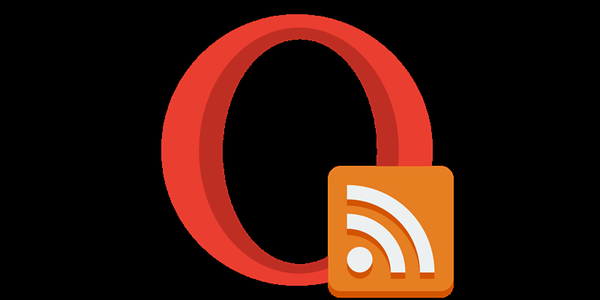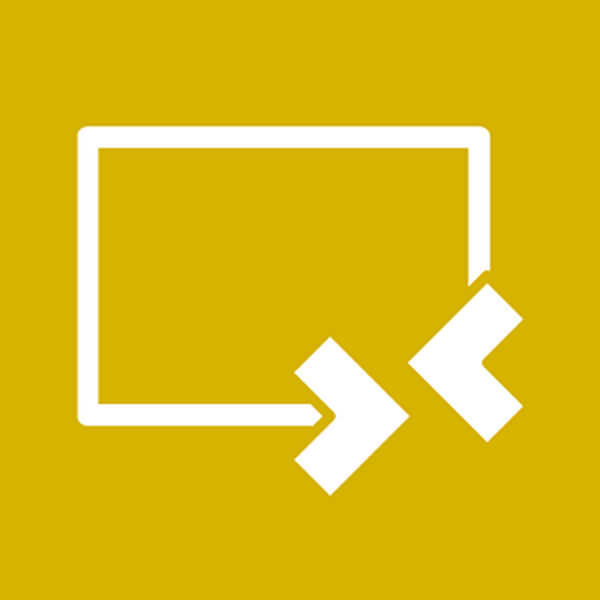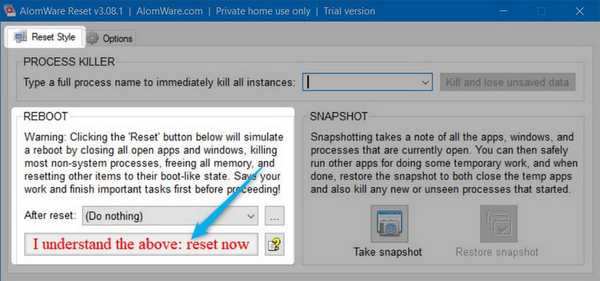
Симуляція перезавантаження Windows
Головне завдання утиліти AlomWare Reset - симуляція перезавантаження Windows. Що відбувається під час цієї процедури? Закриваються всі працюючі программми і додатки, зупиняються і перезапускати системні служби, завершуються фонові процеси сторонніх програм (або перезапускати, якщо вони автозапускаемой), вивільняється оперативна пам'ять, очищається буфер обміну. Система приводиться в стан, як при включенні комп'ютера. За бажанням цю процедуру можна доповнити заходами з очищення системи як то: видалення вмісту папок "Temp", очищення списку останніх документів, очищення кошика.
У AlomWare Reset немає підтримки російського інтерфейсу, але ми зараз всі тонкощі роботи утиліти розглянемо. Як відбувається симуляція перезавантаження? У першому головному вікні утиліти, в нижній графі "Reboot" натискаємо "I understand the above: reset now".
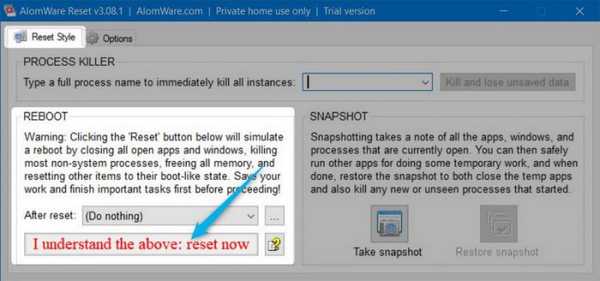

Симуляція здорово економить час і нерви: цей процес триває всього пару секунд, а не хвилин, як при реальній перезавантаження. Симуляція може допомогти при підвисань Windows, при необхідності здійснення перезавантаження комп'ютера для проведення операцій типу розблокування файлів (видалення, перейменування, переміщення), для установки / перевстановлення окремих програм, для вступу в силу деяких системних або програмних налаштувань. Ви можете скористатися нею також як альтернативу перезаходити в систему у випадках типу перезапуску Explorer.exe, вибору іншого системного мови, проведення операцій по кастомізації системи тощо.
Але, друзі ...
Симуляція ніяк не допоможе в тих випадках, коли потрібна реальна перезавантаження. Це випадки типу установки оновлень Windows, впровадження активованих компонентів системи, впровадження окремих драйверів, ситуації, де потрібен перезапуск системного ядра.
AlomWare Reset дозволяє нам вибрати дію, яке повинно бути здійснено після симуляції перезавантаження. За замовчуванням виставлено значення "Do nothing", тобто "Нічого не робити". Але ми можемо вказати замість нього "Standby", тобто занурення в режим очікування. Або "Lock PC", тобто вихід з системи на екран блокування. До речі, перезаходити в систему після симуляції перезавантаження може знадобитися для запуску окремих процесів сторонніх програм. Також можемо як дії після симуляції перезавантаження вказати запуск якогось батника або "exe" -шніка.
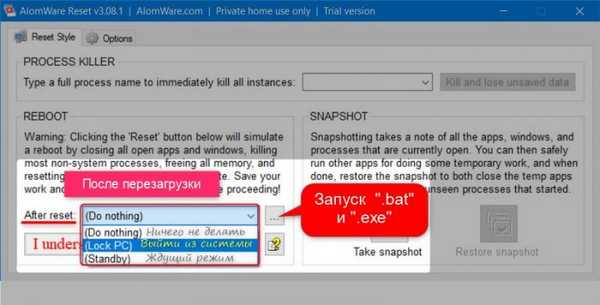
завершення процесів
AlomWare Reset може завершувати окремі процеси. Не всі, звичайно. Важливі для роботи Windows процеси, природно, не завершаться. Але не особливо важливі системні і сторонні - ті, що ми вільно можемо самі закрити в диспетчері завдань - завершаться. Просто AlomWare Reset пропонує нам зручне рішення цього завдання, адже утиліта за раз завершує всі екземпляри зазначеного процесу.
В поле графи "Process killer" вписуємо найменування процесу по типу: chrome.exe
І тиснемо "Kill and lose unsaved data".
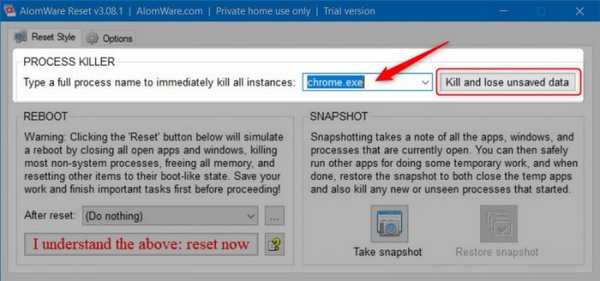
Снапшоти стану Windows
Ще одна примітна корисність утиліти - можливість створення снапшотов і відкат Windows до цих снапшотов. Що таке снапшоти в реалізації AlomWare Reset? Це знімки стану системи з відображеними в них інформацією про запущених програмах, додатках і фонових процесах. Можемо зробити такий знімок перед запуском на комп'ютері якихось сумнівних сторонніх програм, а потім, відкотившись до знімка, прибрати всі ліві процеси, якщо вони залишилися після запуску таких сумнівних програм. Важливо: снапшоти фіксують тільки стан фонових процесів Windows. Снапшоти не фіксують конкретні запущені програми. І вже тим більше не запам'ятовують дані редагованих файлів. Це не бекап. Це, по суті, та ж можливість завершення лівих процесів, тільки шляхом відкату до нікому еталонному станом процесів Windows.
Як використовувати цю можливість AlomWare Reset? У графі "Snapshot" натискаємо кнопку "Take snapshot".
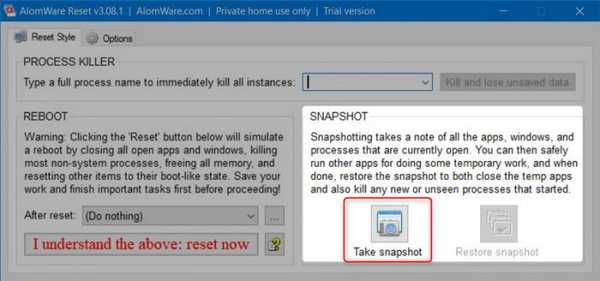
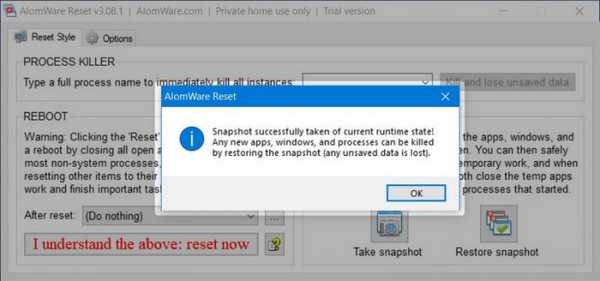
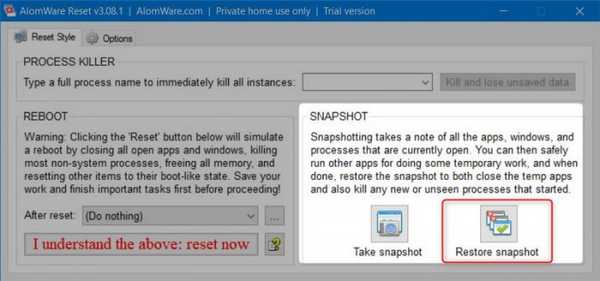
налаштування
Мало хто настройки AlomWare Reset доступні в другому розділі утиліти "Options". Тут можемо задавати правила для фонових процесів: • У графі "Also kill when resetting" - процеси, які повинні завершуватися при симуляції перезавантаження (якщо вони з якихось причин самі не завершуються); • У графі "Banned process list" - заблоковані процеси. Цю можливість зручно використовувати, коли потрібна тимчасове блокування процесів, але не їх повне видалення з сістеми.Процесси в ці графи вписуються в форматі їх назви і розширення. Для вказівки кількох процесів однієї і тієї ж програми з однокореневі назвами можна використовувати шаблон: попереду ставиться знак питання, а потім (без пробілу) вписується частина назви процесу.
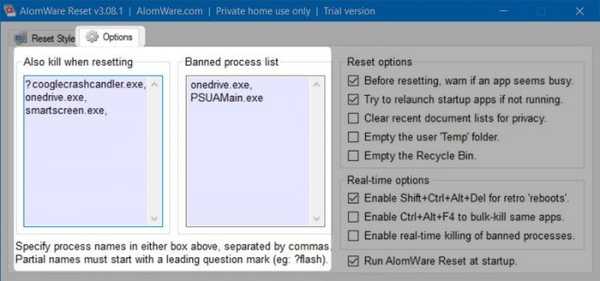
Далі йде блок опцій "Real-time option", він передбачає включення / відключення: • хоткей для симуляції перезавантаження Shift + Ctrl + Alt + Del; • хоткей для закриття всіх запущених екземплярів програм Ctrl + Alt + F4 (якщо запущено кілька вікон, наприклад , браузера, натискаємо на одне з вікон, тиснемо ці клавіші, і всі вікна закриються за раз); • Завершення заблокованих процесів.
Остання опція визначає запуск AlomWare Reset разом з Windows.
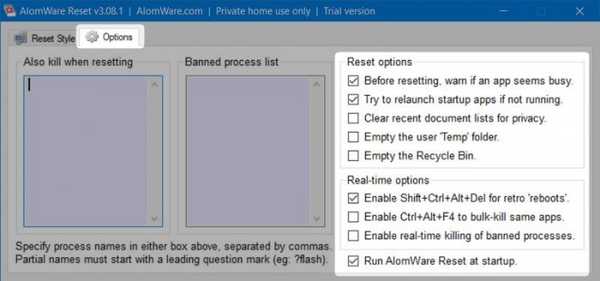
***
AlomWare Reset працює в фоні Windows і селиться в системному треї. Де, до речі, теж можна працювати з основними функціями утиліти. Офіційний сайт AlomWare Reset недоступний, але в мережі повно джерел, де її можна скачати. Як то кажуть, друзі, шукайте, і знайдете.
Мітки до статті: Системні функції Програми